
NeoBook Professional(多媒体编著工具)
版本:v5.8.5 特别版_附NeoBook使用教程大小:16.55M
类别: 媒体制作 系统:WinAll, WinXP
立即下载
版本:v5.8.5 特别版_附NeoBook使用教程大小:16.55M
类别: 媒体制作 系统:WinAll, WinXP
立即下载破解方法:
1、首先运行压缩包中的安装程序进行安装原版程序!
2、复制压缩包中的Ck目录下的所有文件到安装程序目录覆盖同名文件。
默认安装目录为:c:\Program Files\NeoBook 5\
3、启动程序,如果还是提示未注册的话,选择注册,随便输入任意数字字符都可以成功注册!
解压密码:www.downcc.com
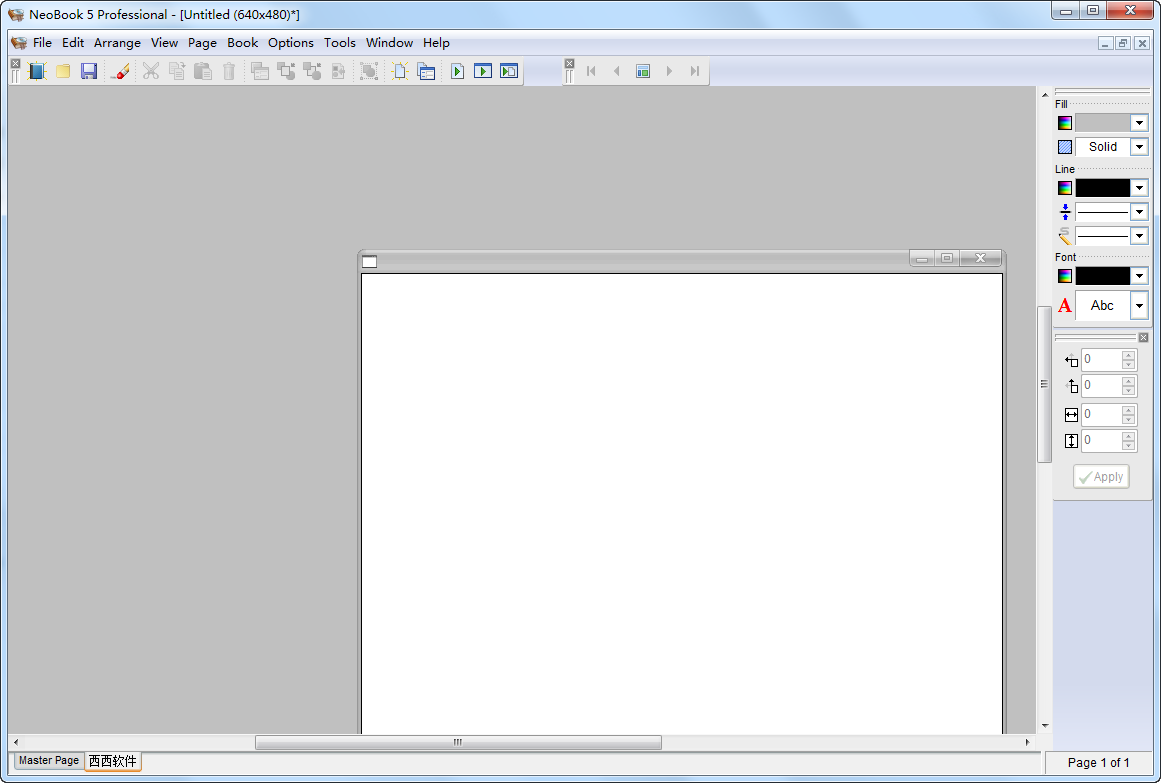
NeoBook Professional是一个功能强大且操作简单的多媒体创作工具。支持对声音、图形、动画集成等的添加,帮助用户轻松的制作出一本图文并茂,熠熠生辉的精美电子杂志。可以用极少的指令编辑出较高水平的电子杂志。NeoBook对初学多媒体制作的人来说非常适合,可以降低难度,让人感觉到:原来多媒体的制作是如此简单。
NeoBook是著名的 NeoSoft 公司产品。但是关于这个软件的介绍千篇一律地都把它称之为电子书制作工具或安装工具。但它的功能远非只能做电子书或安装程序,它还是一个功能强大的多媒体编著工具,可与大名鼎鼎的 Authware 相媲美,可以实现 Authware 的几乎所有功能,有些地方甚至有过之而无不及,并且 NeoBook 页面式的操作又比 Authware 的流程图式结构简单得多,更适合初级用户。
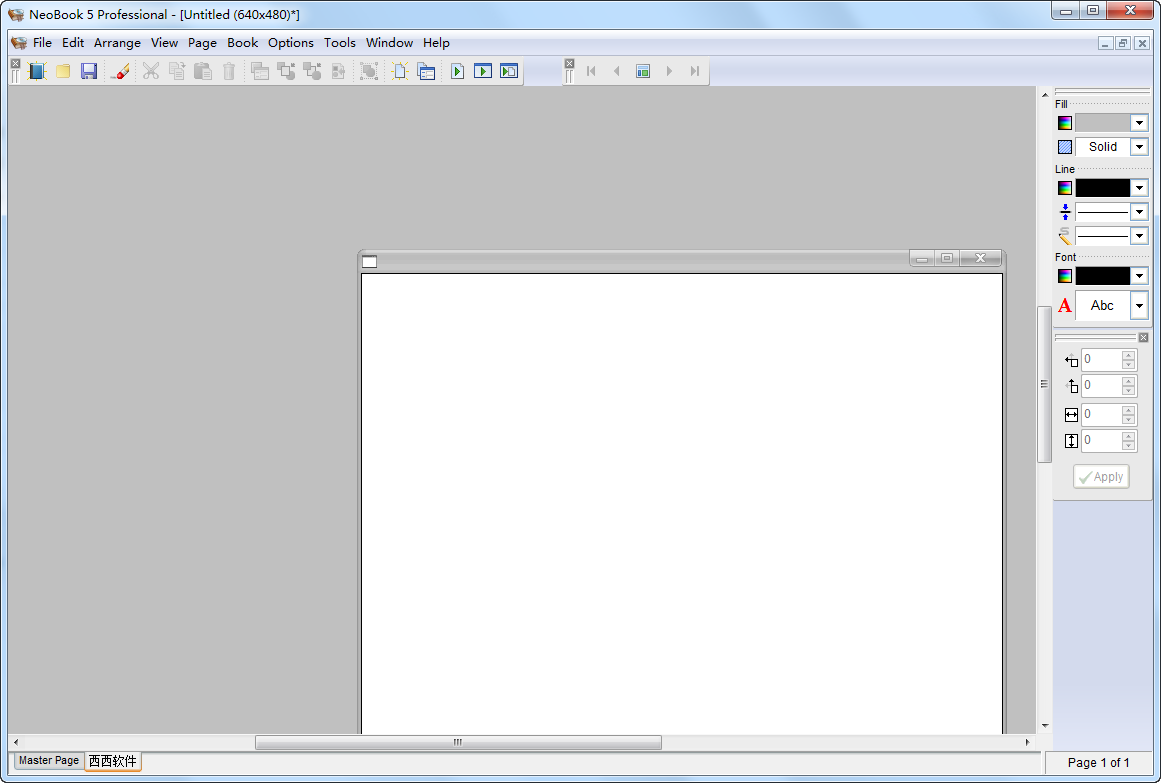
1、大多数多媒体制作软件都是基于页面-对象模式,NeoBook也不例外。
2、我们假定要制作一份由三页组成的电子杂志。
3、首先,选择“File\New”选项,在弹出菜单中选择文件的颜色分辨率,此处选择256色,640×480显示模式,单击OK,可以看到一个新页面。
4、然后,选择这一页面的属性:选择“Page\Attributes...”,会弹出一个菜单,在Page Title中填入本页面的名字,例如取名为“第一页”。
5、在“Page background”中选择背景图案,其中“SolidColor”为纯色,单击向下的箭头,弹出调色板,可以从中选择你喜欢的一种颜色(也可选择制作好的图片做为背景图案,NeoBook支持BMP、GIF、PCX、TNG、TIF、ICO等多种格式的图片文件)。
6、在“Special Effects”中选择这一页的出现方式,在“Display Effect”中的下箭头有15种图标可供选择,选择好后,单击OK。
7、选择“Pase\Add...”按上述方法建立“第二页”和“第三页”。
8、另外,系统还会建立一个名为“Master Page”的页面。
9、现在三个页面都建立完毕,下面开始对其进行编辑。
10、选择“Page\Goto\Master Page”到“Master Page”页,在工具条中单击一个有按钮图案的键,在“Master Page”页的左下角划一个方框,弹出一个对话框。
11、在“Button Text”中填入字母“r”,选择“Button Style”,在“Style Attributes”中选择按钮的图案。
12、如在“Icon/Imag to Display whenButton is up”中选择“NeoBook”目录下的“3D_BTN.BMP”,在“Icon/Imag to Display when Buttonis Down”中选择“NeoBook”目录下的“3D_BTN_D.BMP”,这样就制作出一个圆按钮。
13、单击“Button Action”,在光标处填入“Exit”,再单击“General settings”,使“on top of Image”被选中,单击OK。
14、这样,一个退出按钮就制成了。同理,在页面右下角建立两个翻页按钮,一个实现前翻页,另一个实现后翻页。
15、不同的是,在前翻页的General setting中填入数字“5”,“Button Action”中填入“Goto Prevpage”,在后翻页的“General settings”中填入数字“6”,“Button Action”中填入“Goto Nextpage”,这样“Master page”页就编辑完成了。
16、下面到“第一页”,我们用这一页来做电子杂志的封面。单击工具条中带有字母“A”的键,选择输入杂志名字的位置单击,出现对话框,输入杂志名字后按OK。可以通过工具条“Fontoolor”选择字的颜色,用“Font”选项选择字的大小和字体,还可以用此法来添加一些文字说明。
17、也许,你刚才在“Master page”页中制做的一些按钮在这一页出现了,这是因为Page菜单下的“show master page”被选中了。这个选项的功能是使“master page”页的功能在本页有效。
18、只有图像和文字,未免太单调了,我们来加点音乐。在工具条中单击有按钮图案的键,划一个小框,出现对话框。
19、在“Button Text”中填入背景音乐的名称,单击“ButtonStyle”,选中“Check Box”,在“Name of Variable to store the status/contents of this Button”中填入“sound”,单击“Button Action”,在光标处填入以下语句:
①、If “[Sound]”“=”“Checked”
②、FileWrite“Tour.dat”“3”“On”PlaySoundFile“声音文件的完整路径”“LOOP”
③、Else StopMedia“声音文件的完整路径”(MID、WAV均可)
④、FileWrite“Tour.dat”“3”“Off”
⑤、EndIf
20、背景音乐在第一页制作,可以在整个杂志中播放,其它页无需再建立。
21、所有的设计都完成后,选择Book菜单下的“BookSetup”,弹出对话框,我们对几个主要的功能进行设置,其它默认即可。
22、单击“access Control”,在“Windows Behavior”中选中“RunPublication”以全屏显示,如果你想改变颜色分辨率,单击“Size/Colors”页,就可以重新选择。
查看全部
0
回复海南海口客人
非常给力,这个站的资源都不错呢